Etre vigilant : cela reste la meilleure façon de lutter contre toutes les arnaques sur le Net, en particulier en respectant les consignes de sécurité contre le phishing. Mais parfois, l’inattention ou la fatigue peuvent jouer des tours. Rien de mieux donc qu’un navigateur qui vérifie pour vous l’authenticité des sites que vous allez visiter. Les versions les plus récentes des navigateurs, Internet Explorer, Firefox et Opera, intègrent des filtres antiphishing. Profitez-en !
 Dans Firefox
Dans Firefox
Le filtre antiphishing de Firefox analyse les pages, en les comparant à une liste, stockée sur l’ordinateur de l’utilisateur.
Pour l’activer, déroulez le menu Outils de Firefox (tapez si besoin Alt pour faire apparaître la barre de menu), sélectionnez Options… et affichez la section Sécurité.
Cochez l’option Bloquer les sites signalés comme étant des contrefaçons (ou Me signaler que le site que je visite est suspecté d’être une contrefaçon dans les anciennes versions).
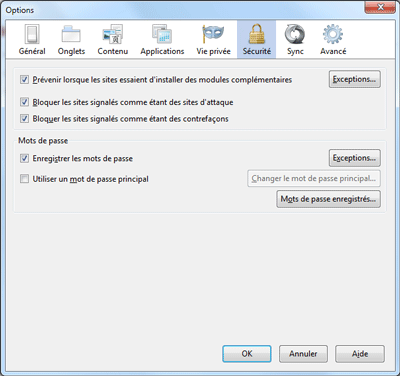
 Dans Chrome
Dans Chrome
Cliquez sur l’icône Outils en haut à droite et sélectionnez Options. Dans la section Options avancées, cochez l’option Activer la protection contre le phishing et les logiciels malveillants.
 Dans Internet Explorer
Dans Internet Explorer
Depuis la version 7, Internet Explorer présente un filtre antiphishing relativement efficace. Chaque site est vérifié par le navigateur, par rapport à une liste de sites réputés frauduleux, hébergée sur un serveur de Microsoft.
Dans Internet Explorer 9 (IE9)
Pour vérifier si la protection est active, cliquez sur l’icône en forme de roue dentée en haut à droite du navigateur, puis sélectionnez Sécurité. Si le lien Désactiver le filtre SmartScreen apparaît, c’est que la protection est active. Si ce lien n’apparaît pas, cliquez sur Activation du filtre SmartScreen. Dans la boîte de dialogue qui s’affiche, sélectionnez Activer le filtre SmartScreen (recommandé) puis cliquez sur OK.
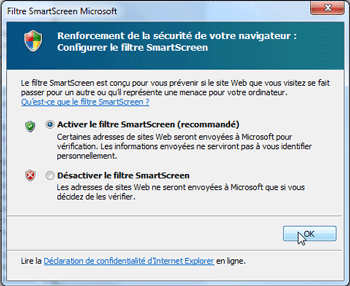
Dans Internet Explorer 8 (IE8)
L’opération est quasi-similaire. Cliquez sur le bouton Sécurité en haut à droite puis sélectionnez Filtre SmartScreen. Cliquez sur Activation du filtre SmartScreen.
Dans Internet Explorer 7 (IE7)
Déroulez le menu Outils d’Internet Explorer 7, sélectionnez Options Internet… et affichez l’onglet Avancés. Dans la section Filtre anti-hameçonnage, sélectionnez l’option Activer la vérification automatique de sites Web. Validez en cliquant sur OK.
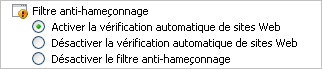
Pour toutes les versions
A tout moment, vous pouvez vérifier l’authenticité d’une page Web:
- en cliquant sur la roue dentée, puis en sélectionnant Sécurité et Vérifier ce site avec IE9
- en cliquant sur le bouton Sécurité puis en sélectionnant Vérifier ce site avec IE8
- en cliquant sur le bouton Outils de la barre de navigation, puis en sélectionnant Filtre anti-hameçonnage et Vérifier ce site Web avec IE7
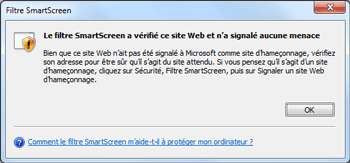
Petit hic : le filtre antiphishing originel d’IE7 a une tendance fâcheuse à ralentir la navigation. En cause : une analyse lente et gourmande en ressource processeur des différents éléments de la page sollicitée pour vérifier qu’elle est bien authentique. Une situation encore plus problématique si plusieurs onglets sont ouverts à la fois. « Quand vous utilisez IE7 pour visiter une page Web, l’ordinateur peut parfois répondre très lentement lorsque le filtre antiphishing évalue le contenu d’une page Web » explique ainsi Microsoft sur son site officiel. Le défaut a été corrigé sur les dernières versions du navigateur. Un patch est disponible pour corriger les anciennes versions.
Les autres navigateurs
Opera et Safari disposent également de filtres antiphishing.


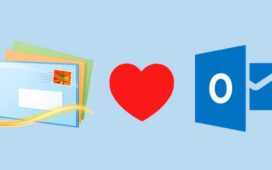

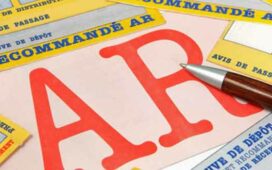
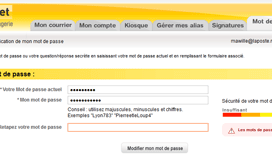
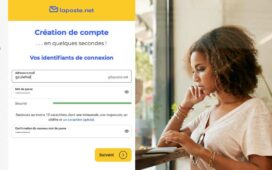
Bonjour,
J’ai eu un message vendredi 07 mai au nom de YAHOOO me demandant de communiquer mon mot de passe, pour raisons de tentatives de piratage de ma boîte mail, et blocage de mon compte dans 48h.
Par crédulité, j’ai communiqué mon mot de passe. Ce matin j’ai modifié mon mot de passe avec un nouveau mot de passe.
Veuillez être vigilant sur ma boîte mail et me prévenir s’il y a lieu.
Vous en remerciant,
Jean CONTEY